Outlook היא הבחירה הראשונה לעקוב ולנהל מיילים משרדיים עבור מיליוני אנשי מקצוע ברחבי העולם. הפשטות והיעילות של לקוח עיבוד הדואר הזה הם מהשורה הראשונה. אבל, כמו כלי עזר אחרים לניהול דוא"ל, זה לא לגמרי נטול באגים. אחת מהודעות השגיאה האלה היא זו - "Outlook לא יכול להיכנס. ודא שאתה מחובר לרשת ומשתמש בשם השרת ותיבת הדואר הנכונים.זה לא יאפשר לך להיכנס ל-Outlook ופשוטו כמשמעו, אתה לא יכול לעשות שום דבר אלא אם תתקן את הבעיה הזו.
תוכן העניינים
תיקון 1 - הפעל את עוזר התמיכה והשחזור של Microsoft
הדבר הראשון שעליך לעשות הוא להשתמש בכלי Microsoft Support and Recovery Assitant.
1. עבור אל דף התמיכה של מיקרוסופט.
2. גלול מטה כדי למצוא את הקטע של Microsoft Support and Recovery Assistant. הקש על "הורד" כדי להוריד את הכלי.
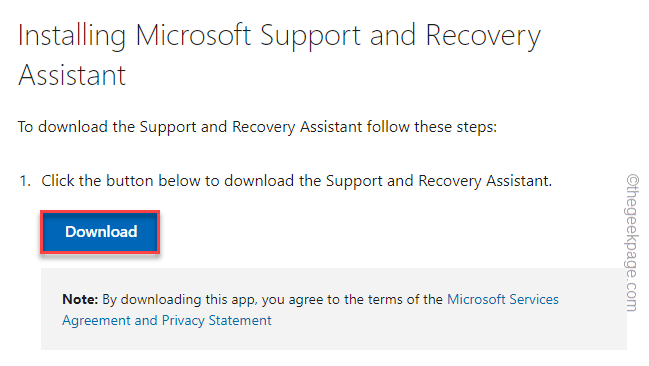
3. עכשיו רק לחץ לחיצה כפולה ה "SaraSetup" קובץ כדי לגשת אליו.
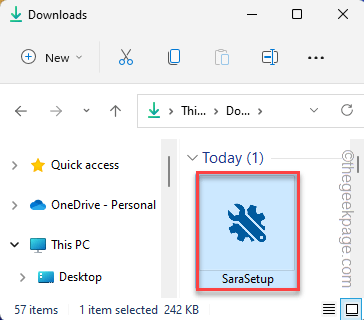
4. כעת, הקש על "להתקין" כדי להתקין את הכלי במערכת שלך.
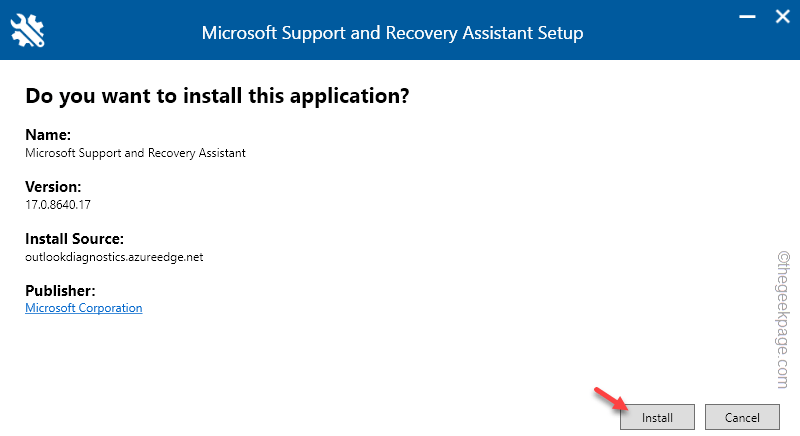
פרסומת
פעולה זו רק תוריד ותתקין את הגרסה העדכנית ביותר של כלי התמיכה והשחזור במערכת שלך. פשוט חכה כמה דקות.
5. בדף הסכם המשתמש, לחץ על "אני מסכים"כדי להמשיך הלאה.
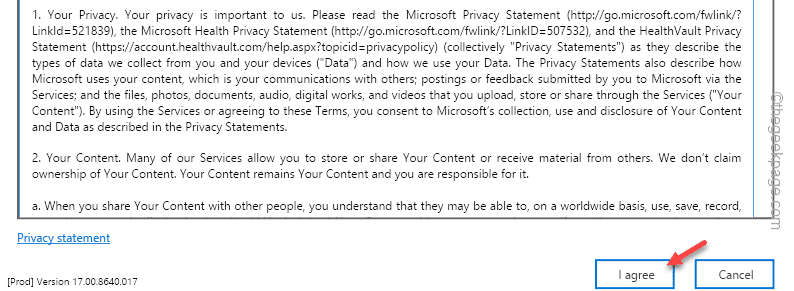
6. כעת, בעמוד הבא, תראה את הרשימה המלאה של תוכנות Microsoft לבחירה. בחר "הַשׁקָפָה" מהרשימה ההיא.
7. כעת, לחץ על "הַבָּא" להמשיך.
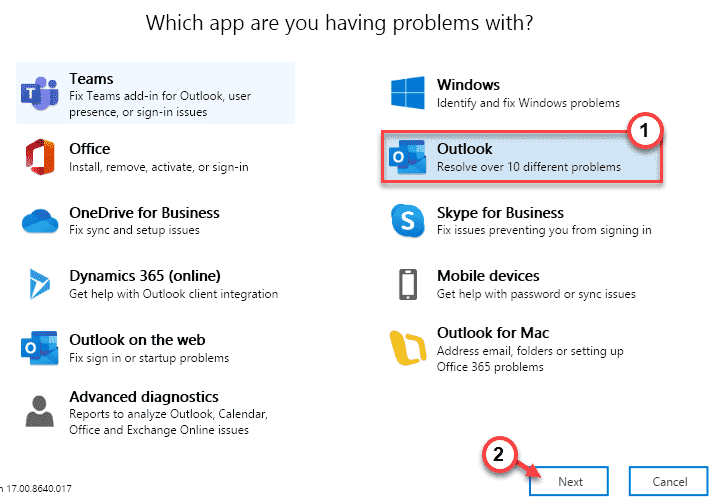
8. כעת תישאל באיזו בעיה אתה מתמודד כעת. אתה יכול לבחור את הבעיה מהאפשרויות הניתנות בכלי כמו "יש לי בעיות עם תיבות דואר משותפות.“.
9. פשוט הקש על "הַבָּא"כדי לעבור לשלב הבא.
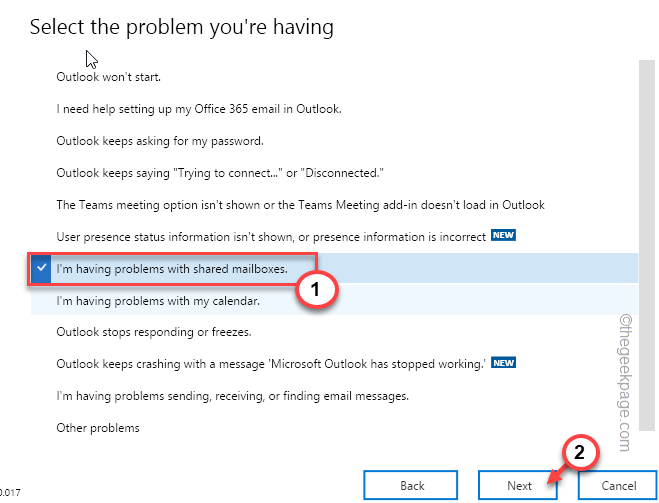
10. כעת, בחר "כן" כדי להפעיל את הכלי הזה במכשיר שלך.
11. אז תבחר "הַבָּא"כדי לעבור לשלב הבא.
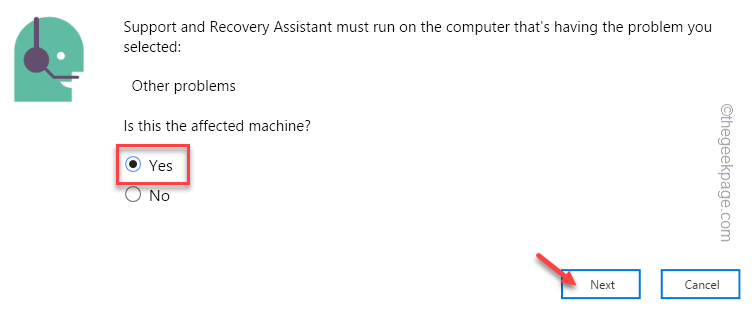
12. עליך להיכנס באמצעות האישורים שלך של Microsoft. השתמש במזהה הדוא"ל והסיסמה שלך או השתמש שוב בחשבון שלך.
13. לאחר שנכנסת, כלי זה יסרוק את Outlook עבור כל בעיה ויתקן אותן.
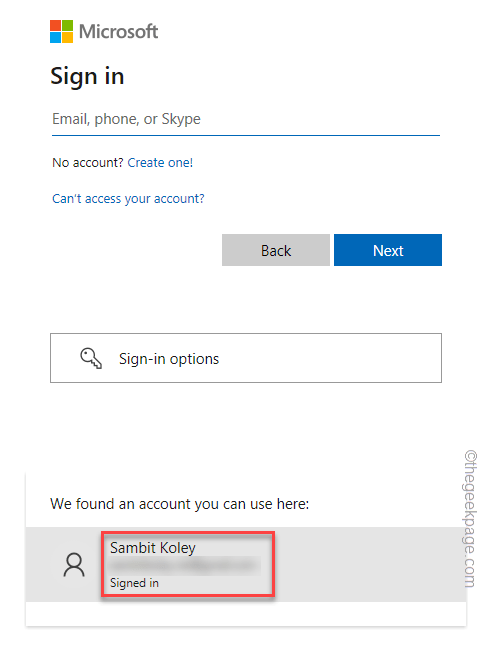
לאחר הפעלת הכלי הזה, הפעל את Outlook ובדוק אם זה עובד או לא.
תיקון 2 - מחק את חשבון הדואר
אתה יכול למחוק את חשבון הדואר מהמערכת שלך ולחבר אותו שוב.
שלב 1 - הסר את החשבון
1. לחיצה על מקש Windows+R מפתחות צריכים להביא את מסוף ההפעלה.
2. כעת, הקלד "לִשְׁלוֹט" בתיבה ולחץ על "בסדר“.
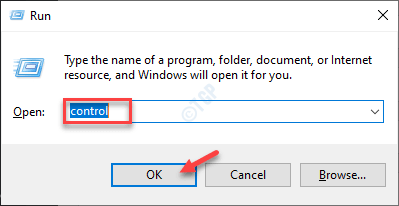
3. תבחין ב'הצג לפי:' בפינה השמאלית העליונה.
4. פשוט הגדר את זה ל"אייקונים קטנים" אפשרות.
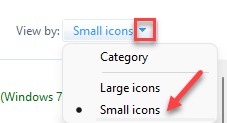
5. בין כל האפשרויות, הקש על "דואר (Microsoft Outlook) (32 סיביות)"כדי לפתוח אותו.
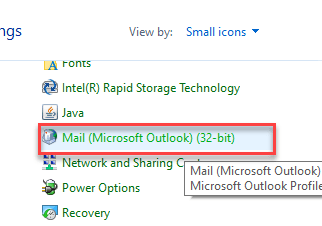
6. בדף Mail Setup-Outlook, הקש על "חשבונות אימייל…“.
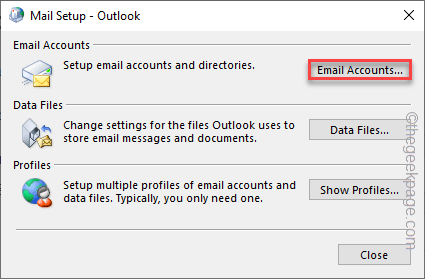
7. בחלון הגדרות חשבון, עבור אל "אימייל" סעיף.
8. אחרי זה, בחר החשבון ולחץ על "לְהַסִיר" כדי להסיר את החשבון משם.
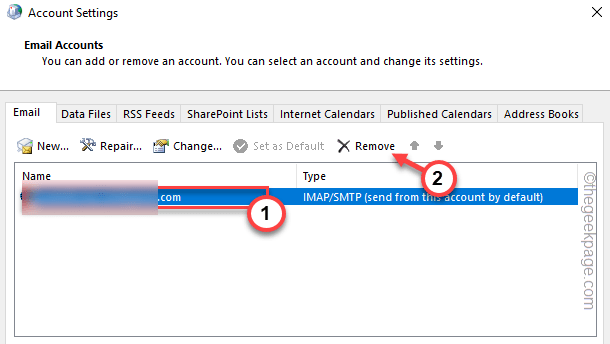
9. תתבקש ליצור קובץ שמור במצב לא מקוון. אז הקש על "כן" כדי ליצור קובץ גיבוי.
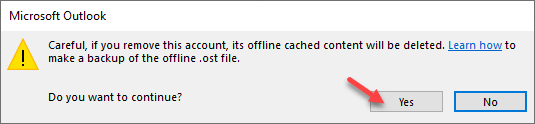
לאחר קובץ הגיבוי שהוא יצר, חשבון הדואר יוסר.
שלב 2 - הוסף את החשבון
כעת, אתה יכול בקלות להוסיף שוב את חשבון הדוא"ל שלך.
1. בדף הגדרות חשבון, עבור אל "אימייל"כרטיסייה.
2. אתה צריך ליצור חשבון חדש. אז הקש על "חָדָשׁ…" כדי להוסיף שוב את חשבון הדוא"ל שלך.
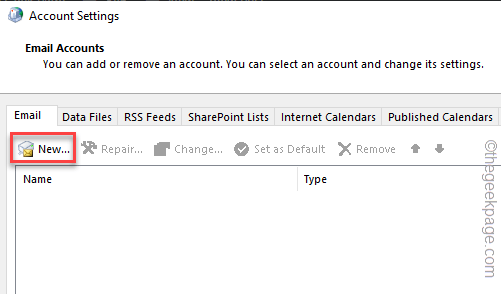
פרסומת
3. כעת, בעמוד הבא, עליך להזין את אישורי הדואר שלך בתיבות המסוימות.
4. לאחר מכן, הקש על "הַבָּא" כדי להמשיך לשלב הבא.
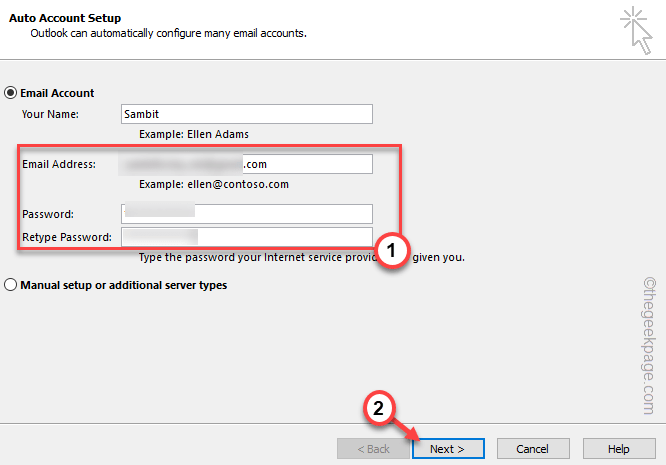
כעת, Outlook רק יפעיל כמה בדיקות כדי לאשר את השלמת התהליך.
שלבים אופציונליים -
אם אתה נתקל בקושי כלשהו בהוספת חשבון IMAP או POP שלך, בצע את השלבים הבאים.
1. בחר את "IMAP או POP" אפשרות. אם אתה משתמש ב-Exchange ActiveSync, אתה יכול לבחור את "Exchange ActiveSync" אפשרות.
2. לאחר מכן, הקש על "הַבָּא“.
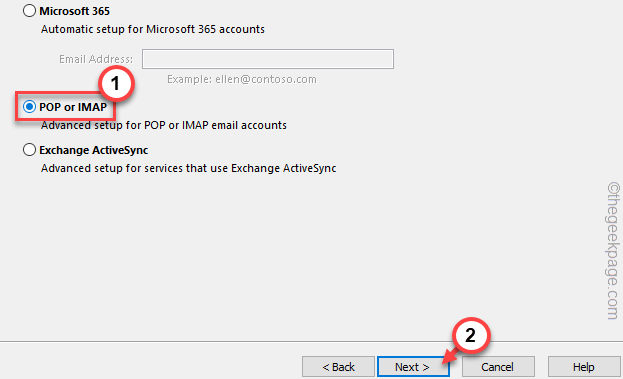
3. כעת, כתוב את כתובת הדוא"ל והסיסמאות שלך בתיבות הנכונות.
4. לאחר מכן, בחר את "קובץ נתונים קיים של Outlook" אפשרות. בהמשך, לחץ על "לְדַפדֵף“.
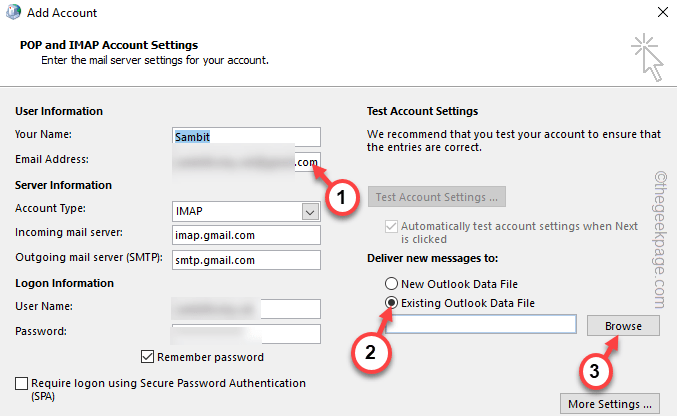
5. עכשיו, זה מאוד חשוב. פשוט, בחר את קובץ הנתונים העדכני ביותר של Outlook שיצרת בזמן מחיקת חשבון הדוא"ל. בחר את הקובץ הזה.
6. לאחר מכן, הקש על "בסדר" להתקדם קדימה.
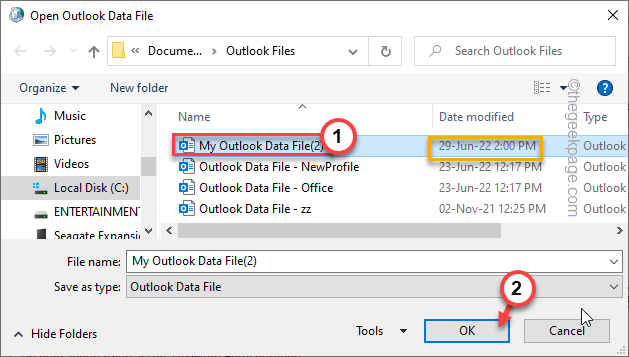
בדרך זו, תוכל להשלים תהליך זה של הוספת חשבון הדוא"ל מחדש.
זה יפתור את הבעיה שאתה מתמודד עם Outlook.
תיקון 3 - הסר את הפרופיל
אם הסרת החשבון לא עובדת, הסר את הפרופיל.
1. הקש על מפתח Win וה ר מַפְתֵחַ.
2. לאחר מכן, הקלד "לִשְׁלוֹט” בתיבה ולחץ להיכנס.
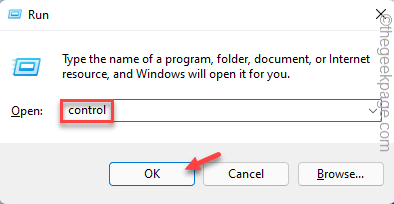
3. בין כל האפשרויות, לחץ על "דואר (Microsoft Outlook) (32 סיביות)"כדי לפתוח אותו.
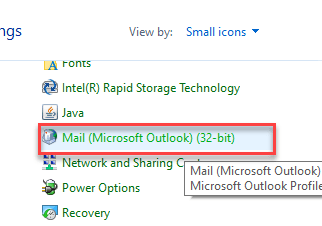
4. עכשיו, הפעם, הקש על "פרופילים"כדי לגשת אליו.
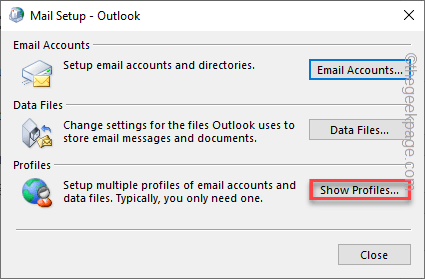
5. בדף הדואר, הקש על "לְהוֹסִיף…" כדי להוסיף פרופיל חדש.
6. לִכתוֹב כל שם פרופיל שתרצה ולחץ על "בסדר“.
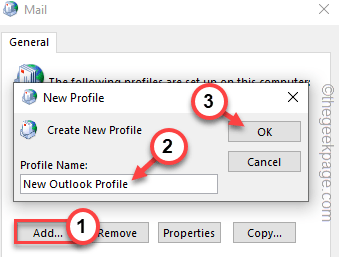
7. פשוט כתוב את אישורי הדואר שלך בתיבות המיועדות להם.
8. לאחר מכן, הקש על "הַבָּא" כדי להמשיך לשלב הבא.
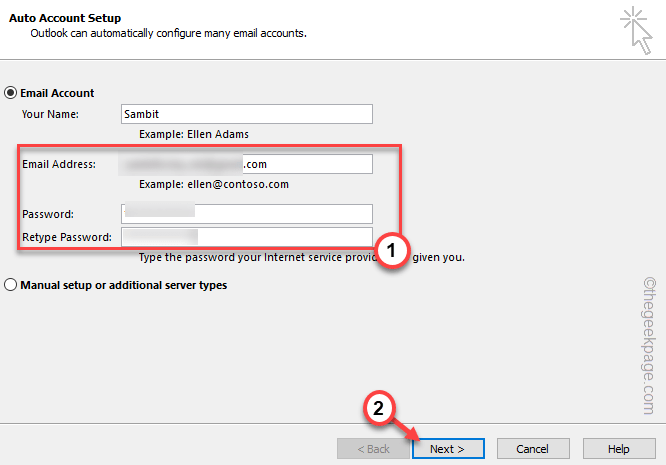
בדרך זו, אתה יכול בקלות להגדיר מחדש את הגדרות Outlook שוב.
תיקון 4 - הפעל את Outlook במצב בטוח
1. ללחוץ מקש Windows+R כדי לגשת למסוף Run.
2. כדי להפעיל את Outlook במצב בטוח, העתק-הדבק את הקוד הזה ולחץ על "בסדר“.
outlook.exe /safe
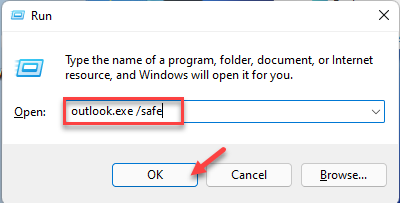
פעולה זו תפעיל את MS Outlook במצב בטוח, למעט כל תוספות זרות.
תיקון 5 - תיקון Outlook
אתה יכול לתקן את האאוטלוק.
1. אתה צריך ללחוץ על מפתח Win וה X מפתחות בבת אחת.
2. לאחר מכן, הקש על "אפליקציות ותכונות"כדי לגשת אליו.

3. ברגע שאתה שם, גלול למטה וחפש את אפליקציית Office שלך.
4. כעת, הקש על שלוש נקודות תפריט והקש על "לְשַׁנוֹת“.
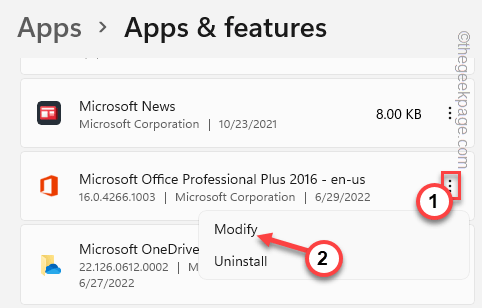
5. בדף המשרד, בחר את "תיקון מהירכדי למצוא פתרון מהיר לבעיה זו.
6. לאחר מכן, הקש על "לְתַקֵן"כדי להתחיל את התיקון במהירות.
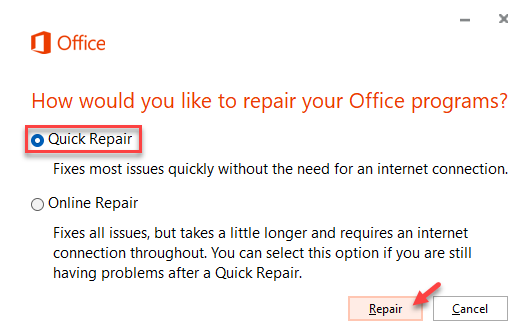
לאחר מכן, סגור את דף ההגדרות. לאחר מכן, נסה להפעיל את Outlook שוב. בדוק אם זה עובד.
שלב 1 - הורד מכאן את כלי התיקון של Restoro PC
שלב 2 - לחץ על התחל סריקה כדי למצוא ולתקן כל בעיה במחשב באופן אוטומטי.


